Cómo mejorar la calidad de la cámara de Android?
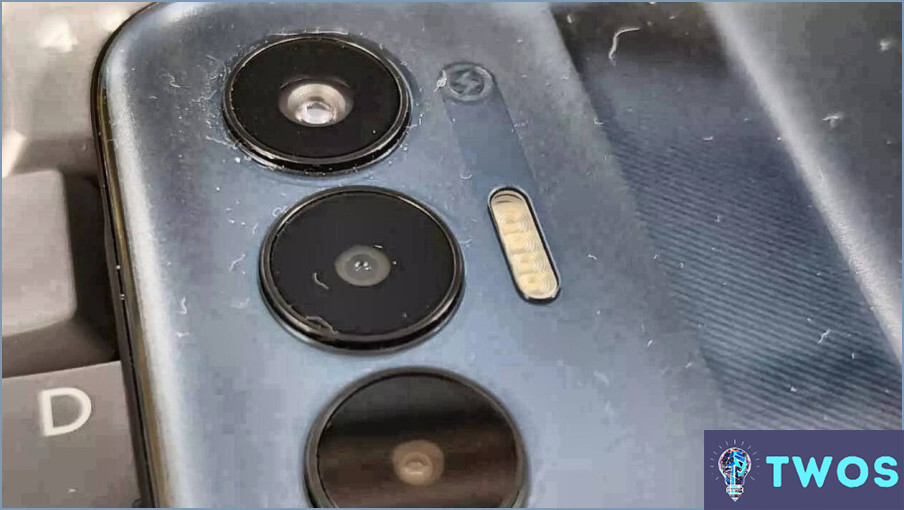
Mejorar la calidad de la cámara en su dispositivo Android puede mejorar en gran medida su experiencia fotográfica. Aquí hay algunos consejos que pueden ayudarle a capturar mejores fotos y videos:
- Actualiza el software de tu dispositivo: Asegúrate de tener instalada la última actualización de software en tu dispositivo Android. Las actualizaciones de software a menudo incluyen correcciones de errores y mejoras de rendimiento que pueden ayudar a mejorar la calidad de la cámara.
- Utiliza una aplicación de cámara de buena calidad: Es posible que la aplicación de cámara predeterminada de tu dispositivo Android no siempre ofrezca las mejores funciones o ajustes para capturar fotos de alta calidad. Puedes probar a utilizar una aplicación de cámara de terceros como Camera MX u Open Camera. Estas aplicaciones ofrecen funciones y ajustes más avanzados, como enfoque manual, exposición y control ISO.
- Prueba diferentes modos de disparo: Experimenta con diferentes modos de disparo como HDR o panorama para capturar más detalle y color en tus fotos. El modo HDR, por ejemplo, puede ayudarte a capturar más detalles en las zonas claras y oscuras de una escena.
- Ajusta la exposición y el balance de blancos: La mayoría de las aplicaciones de cámara ofrecen la opción de ajustar la configuración de exposición y balance de blancos. Ajustar la exposición puede ayudarte a capturar una foto correctamente expuesta, mientras que ajustar el balance de blancos puede ayudarte a capturar colores más precisos en tus fotos.
- Limpie el objetivo de su cámara: Asegúrese de que la lente de su cámara esté limpia y libre de suciedad, polvo y huellas dactilares. Una lente sucia puede afectar a la calidad de tus fotos y vídeos.
Siguiendo estos consejos, puedes mejorar significativamente la calidad de la cámara de tu dispositivo Android y capturar fotos y vídeos impresionantes.
Por qué la calidad de mi cámara android es tan mala?
Si usted está experimentando mala calidad de la cámara en su teléfono Android, podría haber algunas razones por qué. En primer lugar, es posible que la cámara de su teléfono simplemente no sea muy buena. Sin embargo, otra posibilidad es que usted no está utilizando todas las características que su cámara tiene para ofrecer. Muchos teléfonos Android tienen diferentes modos de cámara y ajustes que pueden mejorar la calidad de la imagen, como el modo HDR o el ajuste de la exposición. Además, asegúrate de que el objetivo está limpio y no tiene manchas ni huellas dactilares. Por último, comprueba que hay suficiente luz en tu entorno, ya que las condiciones de poca luz pueden hacer que las fotos salgan granuladas o borrosas. Experimenta con distintos modos y ajustes de la cámara para ver si puedes mejorar la calidad de tus fotografías.
¿Se puede cambiar la calidad de la cámara en Android?
Sí, es posible cambiar la calidad de la cámara en los dispositivos Android. A continuación se muestran algunas formas de ajustar la configuración de la cámara en Android:
- Abra la aplicación de la cámara: En la mayoría de los casos, la aplicación de la cámara en los dispositivos Android viene con una opción de configuración. Desde allí, puede seleccionar los ajustes de calidad de imagen y vídeo y ajustarlos a su configuración preferida.
- Utiliza una aplicación de terceros: Hay muchas apps de cámara de terceros disponibles en Google Play Store que ofrecen ajustes más avanzados para mejorar la calidad de imagen y vídeo, como la exposición, el enfoque y el balance de color.
- Ajustar la configuración de la cámara en las opciones de desarrollador: Para los usuarios más avanzados, ajustar la configuración de la cámara en las opciones de desarrollador puede ayudar a afinar la calidad de la cámara. Para acceder a esta opción, ve a "Ajustes", luego a "Acerca del teléfono", luego a "Información de software" y, a continuación, toca siete veces "Número de compilación" para activar el modo de desarrollador.
En general, cambiar la calidad de la cámara en los dispositivos Android es un proceso sencillo que se puede hacer con unos pocos toques o clics.
Cómo puedo arreglar la calidad de mi teléfono Android?
Mejorar la calidad de tu teléfono Android es importante para una mejor experiencia de usuario. Aquí hay algunas maneras de arreglar la calidad de tu teléfono:
- Cargue su teléfono correctamente: Una batería baja puede hacer que tu teléfono funcione mal, afectando a su calidad.
- Borra la memoria caché y los datos: Tu teléfono puede ralentizarse si se queda sin espacio. Borrar la caché y los datos de vez en cuando puede liberar espacio y mejorar el rendimiento.
- Actualizar a una versión más reciente de Android: Las versiones más recientes de Android vienen con funciones mejoradas y actualizaciones de rendimiento.
- Elija un buen proveedor de servicios de telefonía móvil: Un buen proveedor de servicios celulares puede proporcionar una mejor cobertura, velocidades de Internet más rápidas y una mejor calidad de las llamadas.
- Evite las zonas de señal débil: Utilizar el teléfono en zonas con señal débil o mucho tráfico puede afectar negativamente a su calidad.
Siguiendo estos pasos, puedes mejorar la calidad de tu teléfono Android y disfrutar de una mejor experiencia de usuario.
¿Qué aplicación puede mejorar la calidad de tu cámara?
Si buscas mejorar la calidad de tu cámara, Camera+ puede ser la mejor app para ti. Esta aplicación está disponible de forma gratuita en la App Store y ofrece una serie de funciones que te ayudarán a hacer mejores fotos. Con controles manuales, una herramienta de enfoque y un modo de ráfaga, Camera+ te da más control sobre los ajustes de tu cámara y te ayuda a capturar la foto perfecta. Otras aplicaciones para mejorar la cámara que puedes tener en cuenta son VSCO, Adobe Lightroom y Snapseed, que ofrecen herramientas de edición y filtros para mejorar tus fotos después de hacerlas. En general, Camera+ es una gran opción para cualquiera que busque mejorar la calidad de su cámara y hacer mejores fotos.
¿Cómo puedo hacer que mi cámara haga mejores fotos?
Para que tu cámara haga mejores fotos, es importante tener el objetivo adecuado para el tipo de fotografía que vayas a hacer. Un gran angular es ideal para paisajes, mientras que un zoom es mejor para retratos. Además, ajustar la configuración de tu cámara puede mejorar mucho tus fotos. Ajusta el ISO para controlar la sensibilidad de la cámara a la luz, la apertura para controlar la profundidad de campo y la velocidad de obturación para controlar el tiempo de exposición. Juega con estos ajustes y experimenta hasta encontrar la combinación perfecta para tu foto.
¿Cómo se arregla la mala calidad de la cámara?
Si la calidad de tu cámara es mala, puedes seguir algunos pasos para intentar mejorarla. Empieza por limpiar el objetivo para asegurarte de que no hay manchas o suciedad que lo obstruyan. A continuación, ajusta el brillo y el contraste de tu dispositivo para mejorar las fotos. Si eso no funciona, prueba a actualizar el software o firmware de tu dispositivo para mejorar el rendimiento de la cámara. Recuerda comprobar también que tienes suficiente espacio de almacenamiento, ya que una memoria llena puede hacer que tu dispositivo se ralentice y afectar a la calidad de la cámara.
¿Cómo puedo hacer fotos HD en mi Android?
Para tomar fotos HD en tu dispositivo Android, hay un par de opciones disponibles. Una forma fácil es utilizar la aplicación de la cámara y cambiar al modo de "alta definición", que le permite capturar fotos con una resolución de hasta 3200 x 2400 píxeles. Otra opción es utilizar el "modo automático" de la cámara del teléfono para que seleccione automáticamente la mejor resolución para la foto. Para obtener fotos de la mejor calidad, asegúrate de que el objetivo de la cámara del teléfono está limpio y estable, y ajusta la iluminación y el enfoque según sea necesario.
¿Cómo se hacen fotos nítidas en android?
Para tomar fotos claras en Android, hay dos métodos principales. En primer lugar, utiliza la aplicación de la cámara y ajusta el enfoque y la exposición pulsando sobre el sujeto que quieras capturar. Esto garantizará que la cámara se ajuste a las condiciones de iluminación adecuadas y enfoque la parte correcta de la imagen. En segundo lugar, utiliza la configuración manual de la cámara para ajustar la ISO, la velocidad de obturación y la apertura para tener un control aún más preciso sobre la imagen. Además, asegúrate de que el objetivo esté limpio y sin manchas ni suciedad para obtener los mejores resultados.
¿Por qué la cámara de mi teléfono sale borrosa?
Si te preguntas por qué la cámara de tu teléfono sale borrosa, puede deberse a que la lente esté sucia o rayada. Esto puede hacer que la luz se disperse y que tus fotos aparezcan borrosas o nebulosas. Considera la posibilidad de limpiar la lente o de invertir en un protector de lente para evitar futuros problemas. Otra posible razón para que las fotos salgan borrosas es que el software de tu teléfono esté sobrecompensando al enfocar demasiado las imágenes. Intenta ajustar la configuración de la cámara o utilizar una aplicación de cámara de terceros para ver si esto mejora la calidad de tus fotos.
¿Cómo puedo arreglar mi cámara borrosa?
Si tu cámara produce imágenes borrosas, puede deberse al movimiento de la cámara causado por un movimiento brusco al activar el obturador. Para solucionar este problema, puedes utilizar un trípode para estabilizar la cámara y esperar a que se asiente antes de hacer la foto. Así evitarás cualquier movimiento involuntario que pueda causar desenfoque. Otra opción es utilizar un disparador remoto para activar el obturador sin tocar físicamente la cámara. Además, asegúrate de que tu objetivo está limpio y enfocado, y ajusta la configuración de tu cámara para obtener una mejor calidad de imagen.
Deja una respuesta

Artículos Relacionados